sqlserver2005教程
- 格式:docx
- 大小:14.12 KB
- 文档页数:6

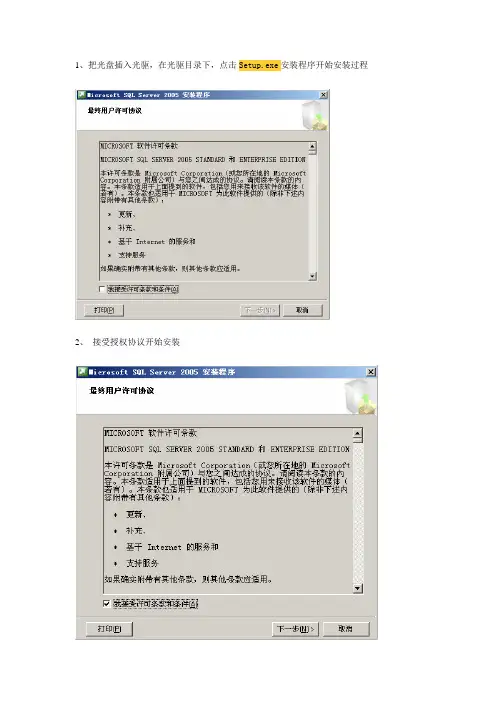
1、把光盘插入光驱,在光驱目录下,点击Setup.exe安装程序开始安装过程
2、接受授权协议开始安装
3、开始检查安装组件
4、开始安装程序
5、开始安装向导
6、检查系统配置,正常是没有警告信息
7、输入注册信息
8、选择安装的组件,建议全选
9、选择安装的数据库的实例名称,一般选择默认。
10、选择启动的服务
11、选择身份验证模式,建议输入安全的密码
12、选择排序规则
13、选择报表服务器安装选项
14、配置其它使用配制
15、开始安装过程
16、配制安装进行中
17、安装配制完毕
18、成功安装完成
19、运行管理工具
20、进入管理工具,正常管理数据库。

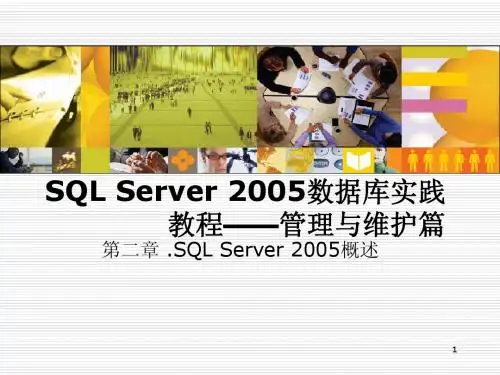
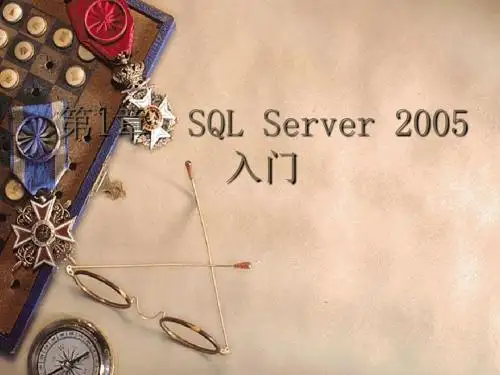
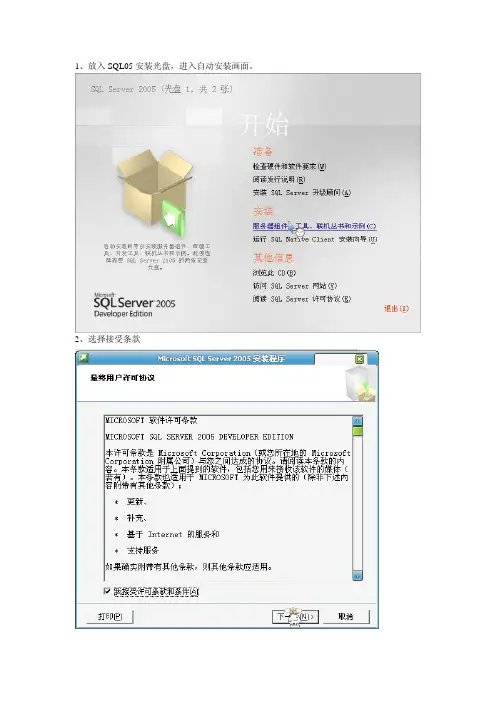
1、放入SQL05安装光盘,进入自动安装画面。
2、选择接受条款
3、安装必备组件,如.NET FRAMEWORK等必须软件没有安装的话,这里会根据提示安装列表内的所有必须组件。
4、等待安装程序检查安装需求
检测成功,进入准备安装的等待界面
5、这里会进行系统配置检查。
————代表检测通过
——代表对部分功能会有影响,但是
不影响安装和基本功能的使用。
红色的感叹号代表检测没有通过,不能继续安装,必须满足该项软件或者硬件条件后方可继续安装。
点击下一步,进入安装过程,然后是一定时间的等待
6、下面红框内的选项必须安装,其余的可以不选择。
等待安装结束。
安装OK
二、附加数据库——从开始菜单选择SQL管理客户端程序
从开始菜单打开SQL Server Management Studio。
数据库——右键——附加
附加数据库
确定
附加成功。
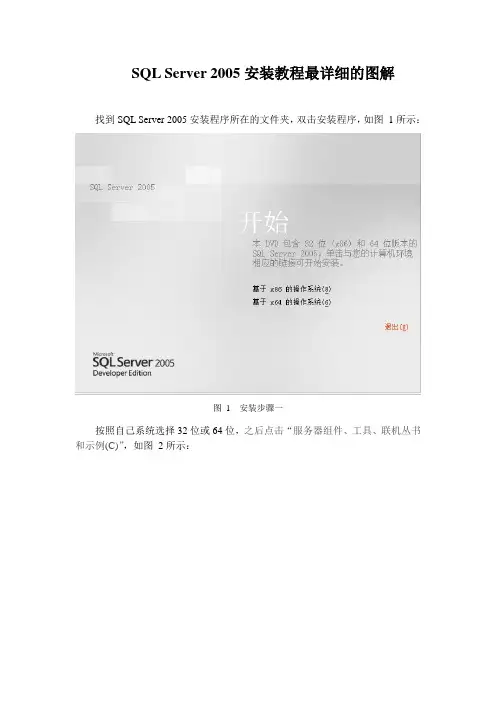
SQL Server 2005安装教程最详细的图解找到SQL Server 2005安装程序所在的文件夹,双击安装程序,如图1所示:图 1 安装步骤一按照自己系统选择32位或64位,之后点击“服务器组件、工具、联机丛书和示例(C)”,如图2所示:图 2 安装步骤二紧接着弹出对话框,点击“运行程序(R)”,如图3所示:图 3 安装步骤三然后勾选后点击“下一步”,如图4所示:图 4 安装步骤四然后再点击“安装”,如图5所示:图 5 安装步骤五正在安装,如图6所示:图 6 安装步骤六完后点击“下一步”,如图7所示:图7 安装步骤七安装程序正在监测计算机配置,如图8所示:图8 安装步骤八完后跳转到安装向导,点击“下一步”,如图9所示:图9 安装步骤九看到所有的项目都成功就点击“下一步”,如图10所示:图10 安装步骤十输入姓名和公司名进入下一步,如图11所示:图11 安装步骤十一全部勾选再点击“下一步”,如图12所示:图12 安装步骤十二随后选择安装路径,可点“浏览”修改安装路径,如图13所示:图13 安装步骤十三选择安装路径,如图14所示:图14 安装步骤十四选择好路径点击“下一步”进入实例选择,然后选择“默认实例”,点击“下一步”,如图15所示:图15 安装步骤十五进入服务帐号后,一切默认再点“下一步”如图16所示。
图16 安装步骤十六进入身份验证模式后,选择“混合模式”,密码为空,点击“下一步”,如图17所示:图17 安装步骤十七然后之后选择默认,继续“下一步”,如图18所示:图18 安装步骤十八选择默认,继续“下一步”,如图19所示:图19 安装步骤十九选择默认,继续“下一步”,如图20所示:图20 安装步骤二十终于进入安装界面,点击“安装”,如图21所示:图21 安装步骤二十一等待安装,如图22所示:图22 安装步骤二十二中途出现两个弹窗,选择“运行程序”,如图23所示:图23 安装步骤二十三所有模块安装完成后,点击“下一步”,如图24所示:图24 安装步骤二十四然后点击“完成”,如图25所示:图25 安装步骤二十五到此已安装结束,可点击打开SQL Server 2005,如图26所示:图26 安装步骤二十六。
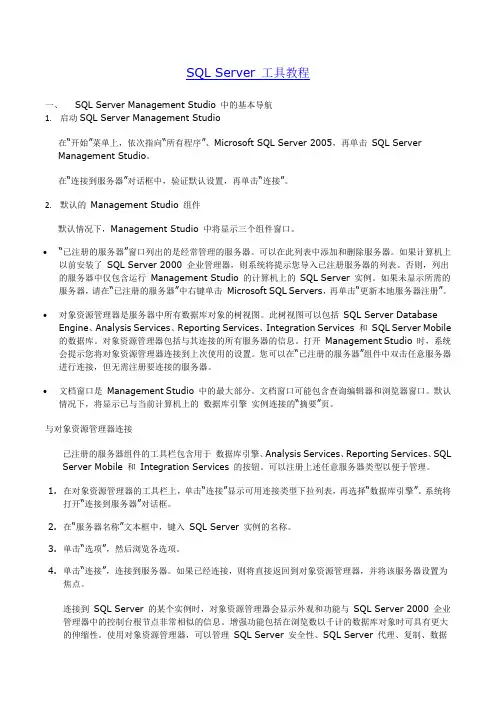
SQL Server 工具教程一、SQL Server Management Studio 中的基本导航1.启动SQL Server Management Studio在“开始”菜单上,依次指向“所有程序”、Microsoft SQL Server 2005,再单击SQL ServerManagement Studio。
在“连接到服务器”对话框中,验证默认设置,再单击“连接”。
2.默认的Management Studio 组件默认情况下,Management Studio 中将显示三个组件窗口。
∙“已注册的服务器”窗口列出的是经常管理的服务器。
可以在此列表中添加和删除服务器。
如果计算机上以前安装了SQL Server 2000 企业管理器,则系统将提示您导入已注册服务器的列表。
否则,列出的服务器中仅包含运行Management Studio 的计算机上的SQL Server 实例。
如果未显示所需的服务器,请在“已注册的服务器”中右键单击Microsoft SQL Servers,再单击“更新本地服务器注册”。
∙对象资源管理器是服务器中所有数据库对象的树视图。
此树视图可以包括SQL Server Database Engine、Analysis Services、Reporting Services、Integration Services 和SQL Server Mobile 的数据库。
对象资源管理器包括与其连接的所有服务器的信息。
打开Management Studio 时,系统会提示您将对象资源管理器连接到上次使用的设置。
您可以在“已注册的服务器”组件中双击任意服务器进行连接,但无需注册要连接的服务器。
∙文档窗口是Management Studio 中的最大部分。
文档窗口可能包含查询编辑器和浏览器窗口。
默认情况下,将显示已与当前计算机上的数据库引擎实例连接的“摘要”页。
与对象资源管理器连接已注册的服务器组件的工具栏包含用于数据库引擎、Analysis Services、Reporting Services、SQL Server Mobile 和Integration Services 的按钮。
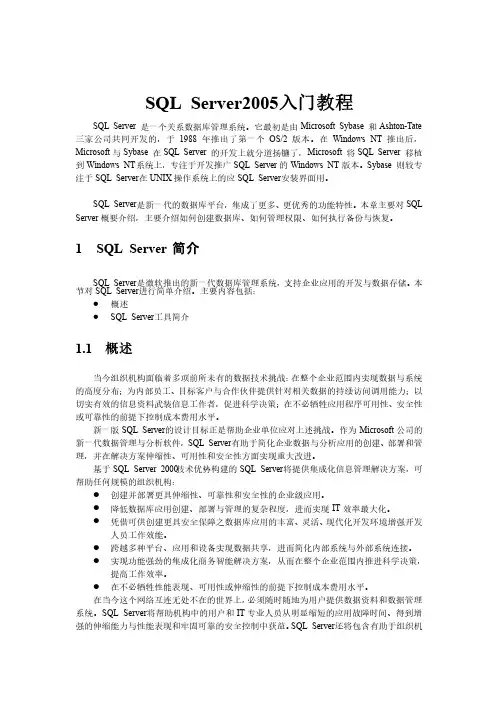
SQL Server2005入门教程SQL SQL Server Server 是一个关系数据库管理系统。
它最初是由Microsoft Microsoft Sybase Sybase 和Ashton-Tate三家公司共同开发的,于1988 年推出了第一个OS/2 版本。
在Windows Windows NT NT 推出后,Microsoft 与Sybase 在SQL SQL Server Server 的开发上就分道扬镳了,Microsoft 将SQL SQL Server Server 移植到Windows NT 系统上,系统上,专注于开发推广专注于开发推广SQL Server 的Windows NT 版本。
Sybase 则较专注于SQL Server 在UNIX 操作系统上的应SQL Server 安装界面用。
安装界面用。
SQL Server 是新一代的数据库平台,集成了更多、更优秀的功能特性。
本章主要对SQL Server 概要介绍,主要介绍如何创建数据库、如何管理权限、如何执行备份与恢复。
概要介绍,主要介绍如何创建数据库、如何管理权限、如何执行备份与恢复。
1 SQL Server 简介SQL Server 是微软推出的新一代数据库管理系统,支持企业应用的开发与数据存储。
本节对SQL Server 进行简单介绍。
主要内容包括:进行简单介绍。
主要内容包括:l概述概述l SQL Server 工具简介工具简介 1.1 概述当今组织机构面临着多项前所未有的数据技术挑战:在整个企业范围内实现数据与系统的高度分布;为内部员工、目标客户与合作伙伴提供针对相关数据的持续访问调用能力;目标客户与合作伙伴提供针对相关数据的持续访问调用能力;以以切实有效的信息资料武装信息工作者,切实有效的信息资料武装信息工作者,促进科学决策;促进科学决策;在不必牺牲应用程序可用性、在不必牺牲应用程序可用性、安全性安全性或可靠性的前提下控制成本费用水平。
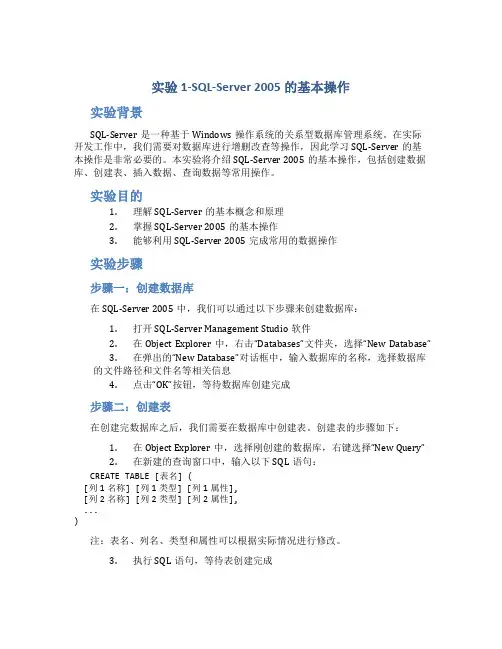
实验1-SQL-Server 2005的基本操作实验背景SQL-Server是一种基于Windows操作系统的关系型数据库管理系统。
在实际开发工作中,我们需要对数据库进行增删改查等操作,因此学习SQL-Server的基本操作是非常必要的。
本实验将介绍SQL-Server 2005的基本操作,包括创建数据库、创建表、插入数据、查询数据等常用操作。
实验目的1.理解SQL-Server的基本概念和原理2.掌握SQL-Server 2005的基本操作3.能够利用SQL-Server 2005完成常用的数据操作实验步骤步骤一:创建数据库在SQL-Server 2005中,我们可以通过以下步骤来创建数据库:1.打开SQL-Server Management Studio软件2.在Object Explorer中,右击“Databases”文件夹,选择“New Database”3.在弹出的“New Database”对话框中,输入数据库的名称,选择数据库的文件路径和文件名等相关信息4.点击“OK”按钮,等待数据库创建完成步骤二:创建表在创建完数据库之后,我们需要在数据库中创建表。
创建表的步骤如下:1.在Object Explorer中,选择刚创建的数据库,右键选择“New Query”2.在新建的查询窗口中,输入以下SQL语句:CREATE TABLE [表名] ([列1名称] [列1类型] [列1属性],[列2名称] [列2类型] [列2属性],...)注:表名、列名、类型和属性可以根据实际情况进行修改。
3.执行SQL语句,等待表创建完成步骤三:插入数据创建表之后,我们需要向表中插入数据。
插入数据的步骤如下:1.在Object Explorer中,找到刚刚创建的表,右键选择“Edit Top 200Rows”或“Select Top 1000 Rows”2.在弹出的窗口中,输入需要插入的数据内容3.点击“保存”按钮,等待数据插入完成步骤四:查询数据插入数据之后,我们可以使用以下SQL语句来查询数据:SELECT [列1名称], [列2名称], ...FROM [表名]WHERE [条件]注:列名和表名可以根据实际情况进行修改,条件为可选项。

SQL Server2005基本操作一、本课内容1.SQLServer2005 基本操作;2.数据库分离、附加;3.数据库备份及还原。
二、学习目标1.掌握SQLServer2005 基本操作;2.掌握数据库的附加;3.掌握数据库的备份及还原。
三、重难点重点:1.数据库的建立难点:1.数据库备份及还原四、建议学时建议学时:1学时。
五、详细内容1.SQLServer2005的基本操作SQL Server 2005 是一个全面的数据库平台,使用集成的商业智能 (BI) 工具提供了企业级的数据管理。
SQL Server 2005 数据库引擎为关系型数据和结构化数据提供了更安全可靠的存储功能,使您可以构建和管理用于业务的高可用和高性能的数据应用程序。
(1)、建立数据库启动数据库→右键”数据库”→选择”新建数据库”→在弹出的对话框中建立数据库。
数据库文件的组成:主数据文件:*.mdf次要数据文件:*.ndf日志文件:*.ldf数据库的其他属性:文件存放位置,分配的初始空间,属于哪个文件组文件增长:可以按百分比或实际大小指定增长速度文件容量设置:可以指定文件增长的最大值或不受限(2)、建立数据表选择要建立表的数据库→选择”表”→”表”上右键→选择”新建表”→在弹出的对话框中设置相应的表结构。
表结构中列的特征:包括该列是是否为空(NULL)、是否是标识列(自动编号)、是否有默认值、是否为主键等。
(2)、建立数据表选择要建立表的数据库→选择”表”→”表”上右键→选择”新建表”→在弹出的对话框中设置相应的表结构。
表结构中列的特征:包括该列是是否为空(NULL)、是否是标识列(自动编号)、是否有默认值、是否为主键等。
3)、执行SQL语句在SQLServer2005管理界面工具栏上点击图标打开如下窗口:在其中可以编写,并执行T-SQL语句。
2.数据库分离、附加数据库分离:在要分离的数据库上右键-〉任务-〉分离,选择删除链接,确定即可,如下图:数据库附加:选中“数据库”,右键-〉附加-〉添加,选择你要附加的数据库(.mdf)文件。
SQL Server 2005基础应用一.数据库的基本操作--创建数据库create database new_db2on primary(name='new.mdf',filename='e:\new.mdf',size=5mb,maxsize=50mb,filegrowth=10%)--收缩数据库alter database new_dbmodify file(name='new_db',size=15mb)--压缩数据库dbcc shrinkdatabase('new_db',1)--重命名数据库exec sp_renamedb'new_db','Jasxu_db'--删除数据库drop database new_db2二.数据库表的基本操作--创建数据库create database st_dbon primary(name='st.mdf',filename='e:\st,mdf',size=5mb,maxsize=50mb,filegrowth=20%)--删除Jasxu_db数据库drop database Jasxu_db--在st_db数据库中编辑use st_db--创建表create table table_name(学号int primary key identity,--这里的identity意思就是将标志规范设置为递增名称char(6)not null,专业方向varchar(10)not null,系部代码char(2)not null,备注varchar(50))--查看表的基本信息exec sp_help table_name--重命名表exec sp_rename'table_name','new_table'--重命名列exec sp_rename'new_table.备注','其他','column'--添加新列alter table new_table add新列char(10)--更改列的数据类型alter table new_tablealter column新列int not null--删除列alter table new_tabledrop column新列--删除表drop table new_table--案例解析create table t2(id int not null,us varchar(30))--查询表里面的内容select*from t1--删除表的所有数据truncate table t1--创建主键约束alter table t1add constraint pkprimary key clustered(id)--创建外键约束alter table t2add constraint wzforeign key(id)references t1(id)--references代表参照哪个表的主键设置外键三.数据库表的增加、删除、修改--创建系部表create table系部(系部代码char(6)not null primary key,系部名称varchar(30)not null,系主任char(8))--创建专业表create table专业表(专业代码char(4)not null primary key,专业名称varchar(20)not null,系部代码char(6)constraint wz11 references系部(系部代码))--创建班级表create table班级表(班级代码char(9)not null primary key,班级名称varchar(20),专业代码char(4)constraint wz1 references专业表(专业代码),系部代码char(6)constraint wz2 references系部(系部代码),备注varchar(50))--创建学生表create table学生表(学号char(12)not null primary key,姓名char(8),性别char(2),出生日期datetime,入学时间datetime,班级代码char(9)constraint wz3 references班级表(班级代码),系部代码char(6)constraint wz4 references系部(系部代码),专业代码char(4)constraint wz5 references专业表(专业代码))--在new_table表中添加数据insert into new_table values('Jasxu','计算机','01','无')--选择性的插入数据insert into new_table(名称,专业方向,系部代码)values('xsw','软件工程','02') --省略values的insert语句insert into new_table (名称,专业方向,系部代码)select名称,专业方向,系部代码from new_table--修改new_table表update new_table set系部代码='01'update new_table set专业方向='软件工程'where专业方向='计算机'--删除new_table中的内容delete new_table where专业方向='软件工程'delete new_table where学号='10'四.数据库表的简单查询--查询new_table表中所有信息内容select*from new_tableselect学号,名称,专业方向,系部代码,其他from new_table--输出表中的部分字段select学号,名称from new_table--选择表中若干记录(去掉结果中的重复行)select distinct系部代码from new_table--限制返回的行数select top 3 *from new_table--查询学号大于的信息select*from new_table where学号>13--确定范围(between and)select*from new_table where学号between 12 and 16--确定集合(in,not in)select*from new_table where学号in(12,13,14,15)select*from new_table where学号not in(12,13,14,15)--字符匹配select*from new_table where名称like'徐_'--两个字的姓名select*from new_table where名称like'徐__'--三个字的姓名select*from new_table where名称like'徐%'--%代表任意长度select*from new_table where名称like'徐\%'escape'\'--通配符的转换--清空数据truncate table new_table--插入数据insert into new_table values('张学友','网络','01','没有','411')insert into new_table values('刘德华','计算机','02','没有','412') insert into new_table values('舒淇','计算机','01','没有','413')insert into new_table values('梁咏琪','动漫','02','没有','431')insert into new_table values('杨千嬅','计算机','01','没有','465') insert into new_table values('李宇春','动漫','02','没有','485')insert into new_table values('蔡依林','网络','01','没有','468')insert into new_table values('郑源','计算机','02','没有','510')insert into new_table values('陈楚生','动漫','01','没有','550')insert into new_table values('张韶涵','计算机','02','没有','421') insert into new_table values('猛非','动漫','01','没有','423')insert into new_table values('郑秀文','网络','02','没有','411')insert into new_table values('林俊杰','计算机','01','没有','511') insert into new_table values('羽泉','计算机','01','没有','500')insert into new_table values('郭富城','网络','02','没有','400')insert into new_table values('黄品源','动漫','02','没有','589')insert into new_table values('梁朝伟','计算机','02','没有','530') insert into new_table values('李克勤','网络','01','没有','520')insert into new_table values('陈小春','国际金融','02','没有','512') insert into new_table values('刘若英','证券期货','02','没有','421') insert into new_table values('刘嘉玲','房地产金融','01','没有','428') insert into new_table values('谭咏麟','房地产金融','02','没有','498') insert into new_table values('张学友','证券期货','01','没有','454') insert into new_table values('张卫健','证券期货','02','没有','515') insert into new_table values('周传雄','房地产金融','01','没有','532') insert into new_table values('周星驰','国际金融','02','没有','423') insert into new_table values('游鸿明','房地产金融','02','没有','447') insert into new_table values('言承旭','国际金融','02','没有','488') insert into new_table values('许志安','国际金融','01','没有','582') insert into new_table values('叶倩文','房地产金融','01','没有','495') insert into new_table values('叶世荣','房地产金融','02','没有','499') insert into new_table values('张雨生','证券期货','02','没有','531') insert into new_table values('周润发','国际金融','01','没有','531') insert into new_table values('张信哲','证券期货','01','没有','424') insert into new_table values('周渝民','证券期货','02','没有','412') insert into new_table values('太极乐队','证券期货','02','没有','423') --查询new_table表select*from new_table--涉及空值的查询select*from new_table where其他is nullselect*from new_table where not其他is null--用指定使用结果值来创建一个表(注意:在表前加一个#创建出来的是临时表)select学号,名称,高考分数into score_table from new_tableselect*from score_table--对结果进行分组select系部代码from new_table group by系部代码select专业方向from new_table group by专业方向select专业方向from new_table group by专业方向having专业方向<>'动漫'--having起到筛选作用--排序查询(asc升序desc降序)select*from new_table order by高考分数ascselect*from new_table order by高考分数desc五.数据表中对数据进行统计--查询数据库表new_table中的信息select*from new_tableselect*from new_table order by高考分数descselect top 3 *from new_table order by高考分数desc--查询总人数select count(*)as总人数from new_table--这里的as是为列重命名select count(学号)as总人数from new_tableselect count(其他)as总人数from new_table--计算整个班级高考的总分数select sum(高考分数)as总分from new_table--计算整个班级高考的平均分数select avg(高考分数)as平均分from new_table--计算整个班级高考的最大值select max(高考分数)as最大值from new_table--计算整个班级高考的最小值select min(高考分数)as最小值from new_table--对查询结果集中的所有记录进行汇总统计,并显示所有参加汇总记录的详细信息select*from new_table order by专业方向compute sum(高考分数)select专业方向,count(*)as总人数from new_table group by专业方向--统计专业方向一共多少select专业方向,count(*)as总人数from new_table group by专业方向compute count(专业方向)--统计系部总人数select专业方向,count(*)as总人数from new_table group by专业方向compute sum(count(*))六.数据库中表的连接查询--插入数据这里的go起到连接作用insert into系部(系部代码,系部名称,系主任)values('01','计算机系','老张') goinsert into系部(系部代码,系部名称,系主任)values('02','经济管理系','老陈') goinsert into系部(系部代码,系部名称,系主任)values('03','机械系','老李')goinsert into系部(系部代码,系部名称,系主任)values('04','计算机系','老梁') goinsert into专业表(专业代码,专业名称,系部代码)values('0101','软件工程','01')goinsert into专业表(专业代码,专业名称,系部代码)values('0102','网络工程','01')goinsert into专业表(专业代码,专业名称,系部代码)values('0103','信息工程','01')goinsert into专业表(专业代码,专业名称,系部代码)values('0201','工商管理','02')goinsert into专业表(专业代码,专业名称,系部代码)values('0202','物流管理','02')goinsert into专业表(专业代码,专业名称,系部代码)values('0301','模具加工','03')goinsert into专业表(专业代码,专业名称,系部代码)values('0302','机电一体化','03')goinsert into专业表(专业代码,专业名称,系部代码)values('0401','应用数学','04')goinsert into专业表(专业代码,专业名称,系部代码)values('0402','金融数学','04')goinsert into班级表(班级代码,班级名称,专业代码,系部代码,备注)values('010101','软件工程班','0101','01','暂无')goinsert into班级表(班级代码,班级名称,专业代码,系部代码,备注)values('010102','软件工程班','0101','01','暂无')goinsert into班级表(班级代码,班级名称,专业代码,系部代码,备注)values('010103','网络工程班','0102','01','暂无')goinsert into班级表(班级代码,班级名称,专业代码,系部代码,备注)values('010104','网络工程班','0102','01','暂无')goinsert into班级表(班级代码,班级名称,专业代码,系部代码,备注)values('010105','信息工程班','0103','01','暂无')goinsert into班级表(班级代码,班级名称,专业代码,系部代码,备注)values('010106','工商管理班','0201','02','暂无')goinsert into班级表(班级代码,班级名称,专业代码,系部代码,备注)values('010107','物流管理班','0202','02','暂无')goinsert into班级表(班级代码,班级名称,专业代码,系部代码,备注)values('010108','模具加工班','0301','03','暂无')goinsert into班级表(班级代码,班级名称,专业代码,系部代码,备注)values('010109','应用数学班','0401','04','暂无')goinsert into班级表(班级代码,班级名称,专业代码,系部代码,备注) values('0101010','金融数学班','0402','04','暂无')goinsert into班级表(班级代码,班级名称,专业代码,系部代码,备注) values('0101011','金融数学班','0402','04','暂无')goinsert into学生表values('010*********','刘德华','男','1988-5-5','2010-9-1','010101','01','0101')goinsert into学生表values('010*********','张学友','男','1988-1-4','2010-9-1','010102','02','0102')goinsert into学生表values('010*********','梁静茹','女','1988-2-1','2010-9-1','010103','03','0103')goinsert into学生表values('010*********','陈奕迅','男','1983-5-3','2010-9-1','010104','04','0201')goinsert into学生表values('010*********','张韶涵','女','1987-8-6','2010-9-1','010105','01','0202')goinsert into学生表values('010*********','林俊杰','男','1988-6-6','2010-9-1','010106','02','0301')goinsert into学生表values('010*********','孙燕姿','女','1984-5-3','2010-9-1','010107','03','0302')goinsert into学生表values('010*********','周华健','男','1986-8-6','2010-9-1','010108','04','0401')goinsert into学生表values('010*********','尚雯婕','女','1988-6-6','2010-9-1','010109','01','0402')goinsert into学生表values('010*********','任贤齐','男','1984-5-3','2010-9-1','0101010','02','0101')goinsert into学生表values('010*********','魏晨','男','1986-8-6','2010-9-1','0101011','03','0102')goinsert into学生表values('010*********','庞龙','男','1988-6-6','2010-9-1','010101','04','0103')goinsert into学生表values('010*********','刘若英','女','1988-5-3','2010-9-1','010102','01','0201')goinsert into学生表values('010*********','李圣杰','男','1989-8-6','2010-9-1','010103','02','0202')goinsert into学生表values('010*********','吴克群','男','1989-2-9','2010-9-1','010104','03','0301')go--连接查询(交叉查询)select*from学生表cross join班级表--列举学生表中的学生姓名和性别班级表中的班级名称select学生表.姓名,学生表.性别,班级表.班级名称from学生表cross join班级表--将两个表中相同列合为一列select学生表.姓名,学生表.性别,班级表.班级名称from学生表cross join班级表where学生表.班级代码=班级表.班级代码--自然连接select*from学生表join班级表on学生表.班级代码=班级表.班级代码select学生表.姓名,学生表.性别,班级表.班级名称from学生表join班级表on学生表.班级代码=班级表.班级代码--表的自身连接(需要取别名)select a.姓名,b.性别from学生表as a join学生表as b on a.学号=b.学号--外连接表查询create table产品(产品编号char(9)not null,产品名称varchar(20)not null)create table产品销售(产品编号char(9)not null,销量int)insert into产品values('001','显示器')insert into产品values('002','键盘')insert into产品values('003','鼠标')insert into产品销售values('001','25')insert into产品销售values('003','35')insert into产品销售values('005','30')select*from产品select*from产品销售--左外连接select*from产品left join产品销售on产品.产品编号=产品销售.产品编号--右外连接select*from产品right join产品销售on产品.产品编号=产品销售.产品编号--完全外连接select*from产品full join产品销售on产品.产品编号=产品销售.产品编号--合并结果集(把重复的过滤掉了)select姓名,性别,出生日期from学生表union select姓名,性别,出生日期from学生表七.数据库中多表查询和子查询--多表连接查询select学生表.学号,学生表.姓名,学生表.性别,班级表.班级名称,专业表.专业名称,系部.系部名称from学生表join班级表on学生表.班级代码=班级表.班级代码join专业表on学生表.专业代码=专业表.专业代码join系部on学生表.系部代码=系部.系部代码select学生表.学号,学生表.姓名,学生表.性别,班级表.班级名称from学生表join班级表on学生表.班级代码=班级表.班级代码and性别='男'--嵌套查询(子查询)带有IN运算符的子查询,in运算符的子查询返回的结果是集合select*from系部select*from学生表where系部代码='01'select*from学生表where班级代码in(select班级代码from班级表where专业代码in(select专业代码from专业表where系部代码in(select系部代码from系部where系部代码in(01))))--带有比较运算符的子查询select*from学生表where出生日期>(select出生日期from学生表where姓名='刘德华')--带有any(满足条件中的任何一个)或all(大于结果中的所有值)的子查询select*from score_table order by高考分数descselect*from score_table where高考分数>any(select高考分数fromscore_table where学号in(29,25))select*from score_table where高考分数>all(select高考分数fromscore_table where学号in(29,25))--带有exists运算符的子查询select*from score_table where exists(select*from score_table where 名称='张学友')八.数据库中数据完整性约束select*from系部where系部代码=(select系部代码from专业表where专业代码=(select专业代码from班级表where班级代码=(select班级代码from学生表where姓名='刘德华')))--使用sql语句创建唯一约束alter table系部add constraint wywy unique nonclustered(系部名称)--创建检查约束alter table score_table add constraint ck_name check(高考分数>300 and高考分数<600)--创建默认约束alter table new_table add constraint df default'我叫徐守威'for'其他' --删除约束alter table score_table drop constraint ck_name九.数据库中数据规则--创建规则create rule gz as @a>300 and @a<600--绑定规则execute sp_bindrule'gz','new_table.高考分数'select*into new_table1 from new_table--解除规则execute sp_unbindrule'new_table.高考分数'--删除规则drop rule gz--创建默认create default df_name as'男'--绑定默认execute sp_bindefault'df_name','学生表.性别'--解除默认execute sp_unbindefault'df_name','学生表.性别'--删除默认drop default df_name十.数据库中索引--创建索引create clustered index索引名on score_table(名称)create unique clustered index索引名on score_table(名称)--查看索引信息execute sp_helpindex score_table--删除索引drop index score_table.索引名十一.数据库视图--创建视图create view v1 asselect学生表.学号,学生表.姓名,班级表.班级名称,专业表.专业名称,系部.系部名称from学生表join班级表on学生表.班级代码=班级表.班级代码join专业表on班级表.专业代码=专业表.专业代码join系部on专业.系部代码=系部.系部代码--创建一般视图create view视图名asselect*from score_table--创建加密视图create view加密视图名with encryptionasselect*from score_table--创建视图及表的架构绑定create view视图及表的架构绑定with schemabindingasselect姓名,性别from dbo.score_table--在视图中增加、删除数据insert into视图名(姓名,性别)values('xushouwei','男')update视图名set姓名='徐守威'where姓名='xushouwei'delete视图名where姓名='徐守威'--删除视图drop view视图名--系统存储过程查看视图execute sp_helptext视图名十二.数据库存储过程--创建存储过程create procedure passelect学生表.学号,学生表.姓名,班级表.班级名称,专业表.专业名称,系部.系部名称from学生表join班级表on学生表.班级代码=班级表.班级代码join专业表on班级表.专业代码=专业表.专业代码join系部on专业表.系部代码=系部.系部代码--执行存储过程execute p--为存储过程加上参数create procedure p1@sex varchar(10),@id varchar(10)asselect学生表.学号,学生表.姓名,班级表.班级名称,专业表.专业名称,系部.系部名称from学生表join班级表on学生表.班级代码=班级表.班级代码and学生表.性别=@sexjoin专业表on班级表.专业代码=专业表.专业代码join系部on专业表.系部代码=系部.系部代码and系部.系部代码=@id--执行带参数的存储过程execute p1'男','01'--创建带返回参数的存储过程create procedure p2@name varchar(10),@getnum varchar(10)outputasselect @getnum=学号from学生表where姓名=@name--执行带返回参数的存储过程execute p2'刘德华',''--查看存储过程execute sp_helptextexecute sp_dependsexecute sp_help--删除存储过程drop procedure pdrop procedure p,p1drop procedure p,p1,p2十三.数据库触发器--创建触发器(执行插入操作)create trigger myinserton产品for insertasdeclare @a char(10)select @a=产品编号from insertedinsert into产品销售values(@a,0)--查询触发器中的数据select*from产品select*from产品销售--执行插入操作insert into产品values('01','电视')insert into产品values('02','电脑')--创建触发器(执行删除操作)create trigger mydeleteon产品for deleteasdeclare @a char(10)select @a=产品编号from deleteddelete产品销售where产品编号=@a--执行删除操作delete产品where产品编号='02'--查看触发器信息execute sp_helptrigger产品--删除触发器drop trigger myinsertdrop trigger mydelete十四.数据库函数--avg求平均分函数select班级名称,avg(学生表.高考分数)from班级表join学生表on班级表.班级代码=学生表.班级代码group by班级名称--max求最大值select班级名称,max(学生表.高考分数)from班级表join学生表on班级表.班级代码=学生表.班级代码group by班级名称--min求最小值select班级名称,min(学生表.高考分数)from班级表join学生表on班级表.班级代码=学生表.班级代码group by班级名称--abs(x)返回绝对值select abs(-8)--ceiling(x)返回大于或等于所给数字的最小整数select ceiling(3)--pi()(pi值)select pi()--power(x,y)返回x的y次方select power(2,3)--rand()返回~1之间的随机数select rand()--返回数据库的版本号select@@version--获取当前语言select@@language--当前时间select getdate()--取出天select day(getdate())--取出月select month(getdate())--取出年select year(getdate())--加三天(“d”表示天,“m”表示月,“y”表示年)select dateadd(d,3,getdate())as Jasxu_dateadd--取出时间的某一部分(“d”表示天,“m”表示月,“y”表示年)select datename(d,'2013-12-12')select datename(d,getdate())--排名函数select姓名,rank()over(order by高考分数desc)as名次,高考分数from学生表。
SQL Server 2005 教程
1. 简介
SQL Server是由Microsoft开发的关系型数据库管理系统(RDBMS)。
它提供了一种简单、可靠和强大的方式来存储
和管理数据。
SQL Server 2005是SQL Server产品系列中的一个版本,它引入了许多新的功能和改进。
本教程将介绍SQL Server 2005的基本概念和主要功能,以帮助您快速入门并开始使用SQL Server 2005。
2. 安装和配置SQL Server 2005
在开始使用SQL Server 2005之前,您需要进行安装和配置。
以下是安装和配置SQL Server 2005的基本步骤:
•下载并安装SQL Server 2005软件;
•运行安装程序,按照提示完成安装;
•选择适当的配置选项,包括实例名称、身份验证模
式、端口号等;
•配置数据库引擎和其他组件,如SQL Server Agent、Integration Services等;
•启动SQL Server服务,验证安装和配置是否成功。
3. SQL Server 2005 中的基本概念
在开始使用SQL Server 2005之前,了解一些SQL Server
的基本概念是很重要的。
以下是一些常用的术语和概念:
•数据库:是一个容器,用于存储数据的集合。
SQL Server可以同时管理多个数据库。
•表:是一个有组织的数据集合,由行和列组成。
每
个表都有一个名称,并且可以包含一个或多个列。
•列:表中的一个单一数据项,具有特定的数据类型,如整数、字符、日期等。
•行:表中的一个数据记录,包含一组列的值。
•主键:用于唯一标识表中每个记录的一列或一组列。
•索引:用于加快对表数据的访问速度,提高查询性
能。
•视图:是基于一个或多个表的查询的结果集,并以
新的表形式呈现。
4. SQL Server 2005 中的基本操作
4.1 创建数据库
要创建一个新数据库,请使用CREATE DATABASE语句,
如下所示:
CREATE DATABASE database_name
4.2 创建表
要创建一个新表,请使用CREATE TABLE语句,如下所示:CREATE TABLE table_name
(
column1 datatype,
column2 datatype,
column3 datatype,
...
)
4.3 插入数据
要向表中插入数据,请使用INSERT INTO语句,如下所示:
INSERT INTO table_name (column1, column2, colu mn3, ...)
VALUES (value1, value2, value3, ...)
4.4 查询数据
要从一个或多个表中检索数据,请使用SELECT语句,如下所示:
SELECT column1, column2, ...
FROM table_name
WHERE condition
4.5 更新数据
要更新表中的数据,请使用UPDATE语句,如下所示:
UPDATE table_name
SET column1 = value1, column2 = value2, ... WHERE condition
4.6 删除数据
要从表中删除数据,请使用DELETE语句,如下所示:
DELETE FROM table_name
WHERE condition
5. SQL Server 2005 中的高级功能
除了基本的SQL操作外,SQL Server 2005还提供了许多高级功能,以帮助您更好地管理和操作数据。
以下是一些常用的高级功能:
•存储过程:是一组预定义的SQL语句,可以在数据库中进行复用和执行。
•触发器:是与数据库表相关联的一些SQL语句,当特定事件发生时自动执行。
•事务:是一组SQL操作,要么全部成功执行,要么全部回滚,以保证数据库的一致性和完整性。
•视图:是基于一个或多个表的查询的结果集,并以新的表形式呈现。
•索引:用于加快对表数据的访问速度,提高查询性能。
•备份和恢复:用于将数据库的副本创建并还原到以前的状态。
6. 总结
本教程提供了有关SQL Server 2005的基本概念和操作的详细信息。
通过学习本教程,您应该能够使用SQL Server 2005管理和操作数据,从而更好地满足您的需求。
希望本教程对您有所帮助!。